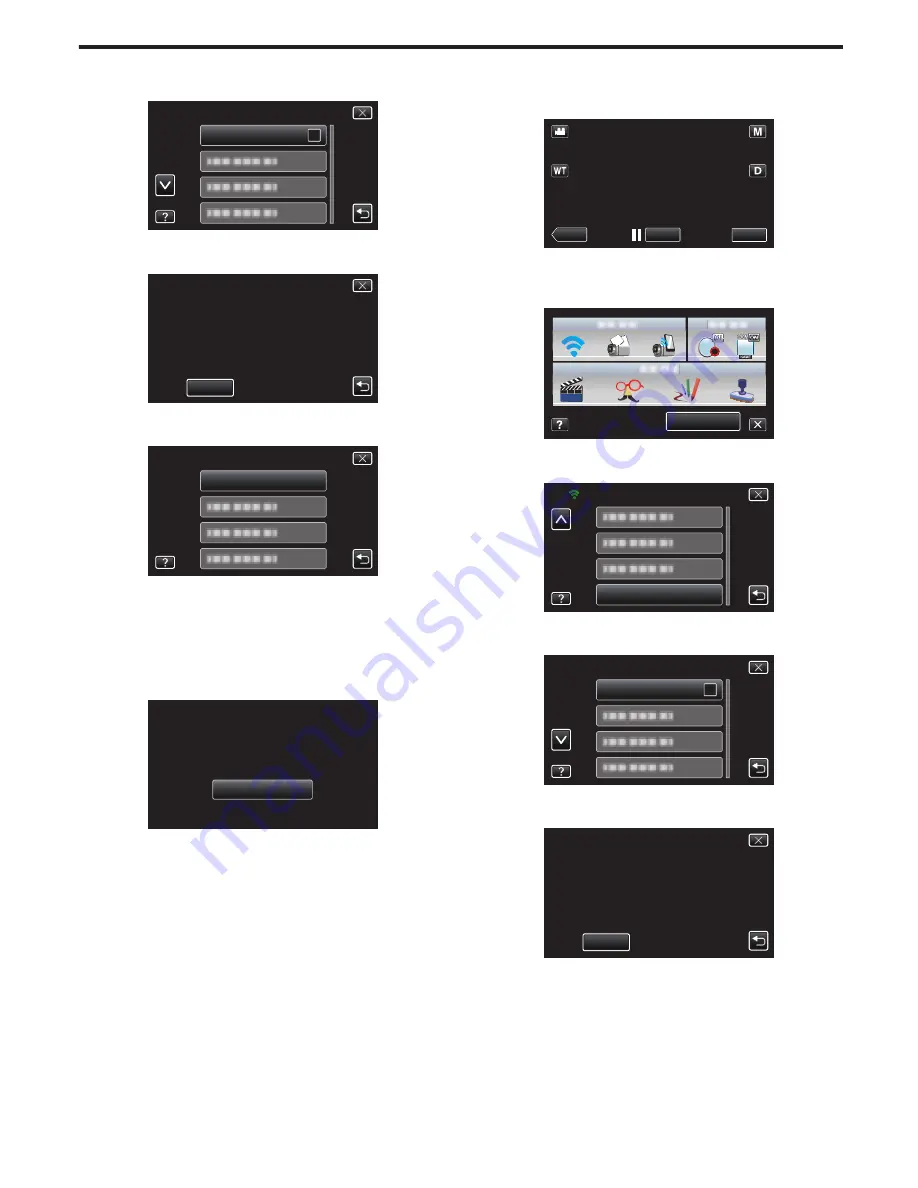
4
Pulse “PUNTOS DE ACCESO”.
(Operación en esta cámara)
.
PUNTOS DE ACCESO
AJUSTES DE RED
5
Pulse “AÑADIR”.
(Operación en esta cámara)
.
AÑADIR
PUNTOS DE ACCESO
6
Pulse “REGISTRO EZ WPS”.
(Operación en esta cámara)
.
REGISTRO EZ WPS
AÑADIR
7
Active la WPS del punto de acceso (router del LAN inalámbrico) dentro
de los 2 minutos.
0
Para activar la WPS, consulte el manual de instrucciones del
dispositivo en uso.
8
Luego de que el registro se haya completado, pulse “ACEPTAR” en la
pantalla de la cámara.
(Operación en esta cámara)
.
ACEPTAR
WPS
WPA2
MÉTODO ENCRIPTACIÓN
SSID:********************************
REGISTRADO
o
Buscar y Registrar
1
Pulse “MENU”.
(Operación en esta cámara)
.
REC
≪
PLAY
MENU
0
Aparece el menú de accesos directos.
2
Pulse “Wi-Fi” (
Q
) en el menú de accesos directos.
(Operación en esta cámara)
.
MENU
3
Pulse “AJUSTES DE RED”.
(Operación en esta cámara)
.
Wi-Fi
AJUSTES DE RED
4
Pulse “PUNTOS DE ACCESO”.
(Operación en esta cámara)
.
PUNTOS DE ACCESO
AJUSTES DE RED
5
Pulse “AÑADIR”.
(Operación en esta cámara)
.
AÑADIR
PUNTOS DE ACCESO
Utilizar Wi-Fi
37
















































